
【打开CAD图纸,字体显示问号?文字乱码处理技巧】我们在使用CAD打开别人发来的图纸时,常常会遇到这种情况:打开图形文件时,图形中的文字有一部分或者全部没有正确显示,而是以“?????”形式显示 。
这主要是因为CAD图形的文字字体发生变化引起的,即当前所使用的CAD版本软件缺少图形原使用字体文件,如下图所示 。

CAD文字标点符号乱码
遇到这种情况,别慌,小编教你怎么解决,只需四个步骤即可 。

CAD文字乱码处理技巧操作:
(1)先要查询乱码文字使用的字体样式
方法:选中其中的乱码文字“???”,按“ctrl 1”弹出特性菜单(或者单击右键弹出快捷菜单,选择“特性”命令) 。在弹出的特性窗口文字栏中查询到该文字的正确内容和该文字所使用的字体样式,例如字体样式为“文字标注”,见下图 。
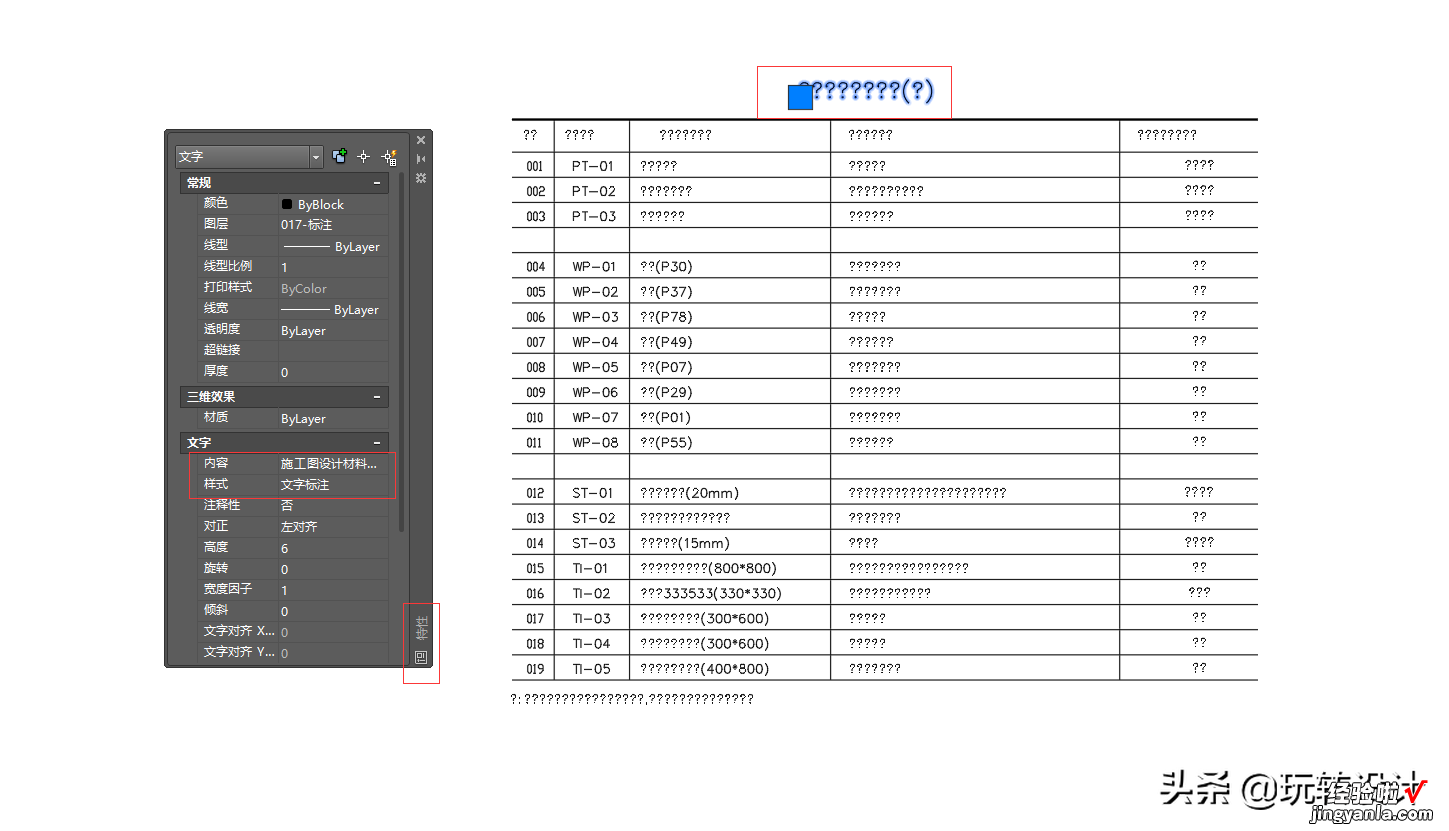
查询乱码文字使用的字体样式
(2)然后,输入快捷键“ST”打开文字样式选项(或者在菜单栏“格式”下拉菜单选择“文字样式”选项) 。在弹出的“文字样式”对话框中“样式”栏中选中上述查询到的字体样式,例如“文字标注” , 见下图 。
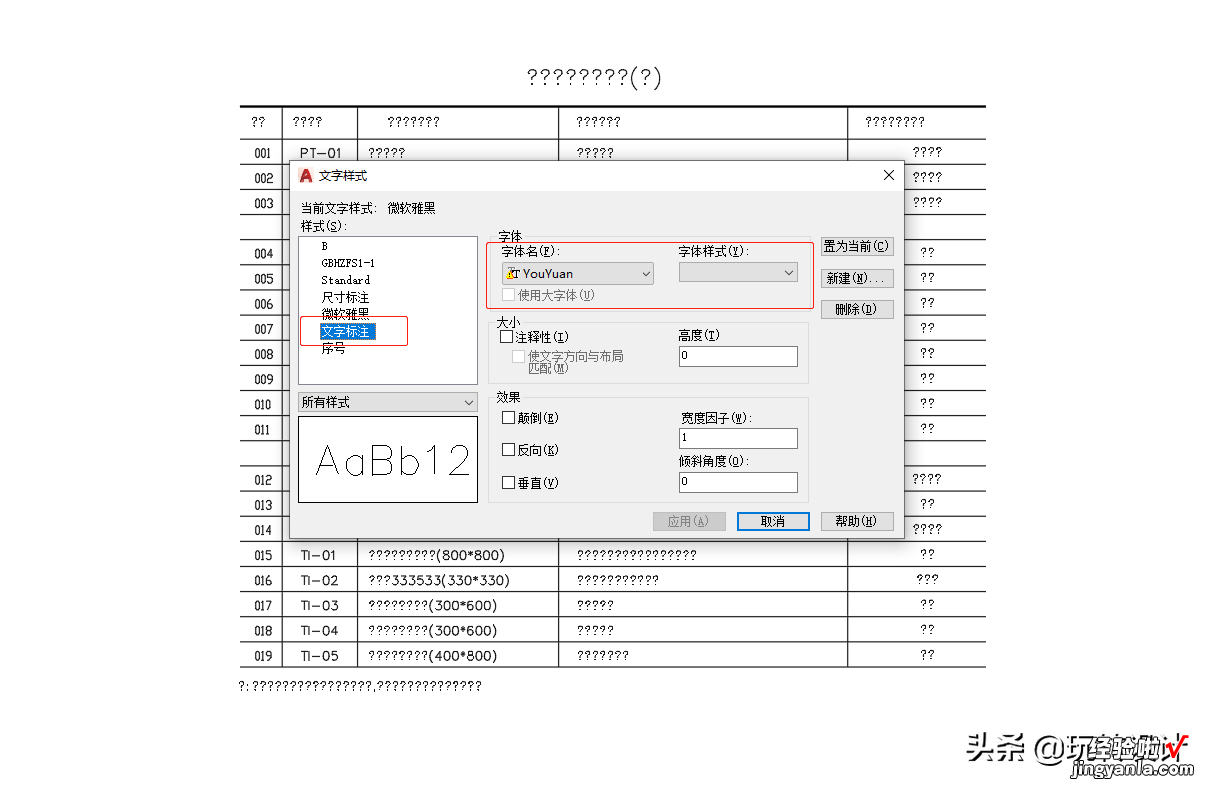
选择查询到的字体样式
(3)在中间字体名“YouYuan”栏中单击重新选择新的字体 , 例如“宋体” 。然后单击“置为当前”按钮,在弹出的提问对话框中单击“是”按钮,见下图 。
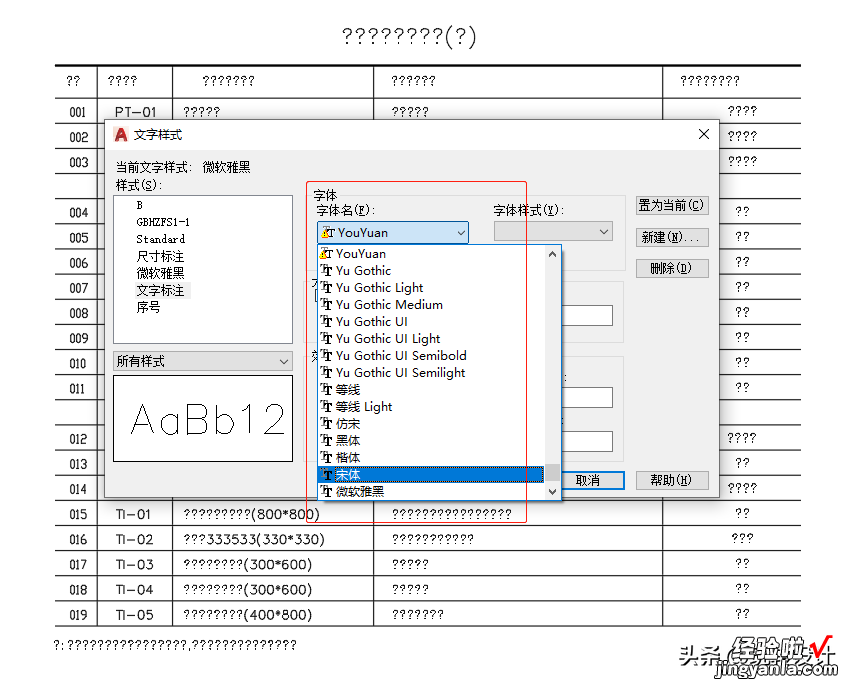
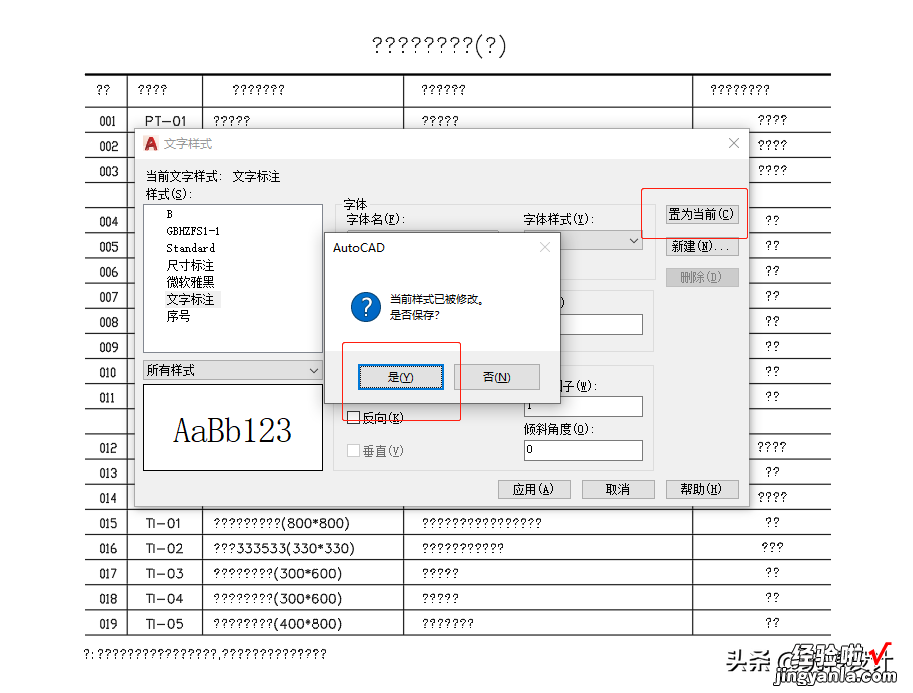
重新选择新的字体
(4)单击完成切换到绘图文字窗口 , 一会儿后乱码文字将正确显示了,不再以“???”形式显示了,见下图 。
乱码文字正确显示
今天的cad小技巧就分享到这里了,您学会了吗,赶快操作起来吧 。希望对您有所帮助 , 不合理之处,也欢迎留言补充 。
